Final Cut Proは高機能ですけど・・・
Oct 09, 2025 • カテゴリ: 人気な動画編集ソフト
Final Cut Proはアップルが打ち出した、最新の動画編集ソフトで、Mac Proとの相性を考えて作られているようで、デュアルGPU対応、高機能、高速処理を前面に打ち出し、バックグラウンドで動かしながらのストレスフリーな作業継続を実現させています。
具体的に、さすがだなと思う機能の一つに「マルチカム」があるのですが、これは複数台のカメラで撮影した同一被写体をこの機能を使うことでアングルを自動同期させてマルチカムクリップを作成。最近のテレビでよく見る、同じ被写体を様々な角度でとらえた映像を一画面で再生させる、なんてことができます。また、クリップの扱いも効率化・最適化されており、使い勝手はこの上もないソフトになっています。

現在主流な画面サイズは4:3から16:9に移行しつつあり、編集する素材によって解像度が異なる場合、出来上がり作品の解像度に合わせなければならず、動画編集を行う上でまず基本となる解像度調整についての使い勝手はどうでしょうか。Final Cut Proも、もちろん解像度調整は当たり前の機能として存在しています。
この解像度調整は、トリミングとクロップという操作で行うことができて、トリミングは動画画面中の必要な個所だけを切り取り、周囲にできた空白箇所は、別途背景の塗り込みなどで置き換えて作成します。また、クリップ中の必要な個所だけを残す場合もこのトリミング操作を行います。ここでは、動画中の一部分を抜き出す意味合いでトリミングとクロップを述べていきます。
1.トリミングマークをクリック
2.プレビューウインドウの上部にある「クロップ」をクリックして表示されるコーナーハンドルで、切り取り部分を調整します
このトリミング操作は、「はみ出た周囲を切り取る」「四辺を必要なだけ切り取る」というイメージですね。
一方クロップは画面の中の一部分だけ(例えば画面の主人公だけなど)を切り抜き、その周囲を削除します。操作方法自体はトリミングとほぼ同じですが、クロップをすると抜き出した部分が画面解像度と同じサイズにクローズアップされ、その分画素が荒くなってしまいます。
そのため画素を優先するか、サイズを優先するか、それによって操作の使い分けをする要因となっています。
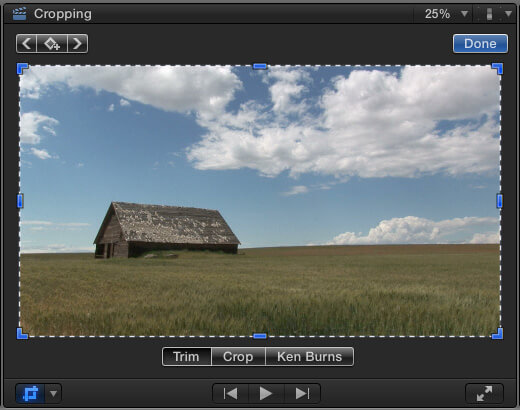
この操作以外にもエフェクトの種類が多いだけでなく、扱えるファイル形式の豊富さ、出力形式の豊富さや、素材コンテンツの管理の面まで行き届いたまさに、高機能、の言葉がぴったりなのですが、果たしてここまでのソフトが個人レベルもしくは少し凝った編集がしたいだけの方に必要でしょうか。価格も3万円台半ばと、かなり高価で、どちらかと言うと宝の持ち腐れになってしまいそうです。
できるだけ同じような機能を持っていて、もっとお手軽操作・お手頃価格のソフト、あるんです。それが「Filmora(旧名:動画編集プロ)」(Mac版)です。
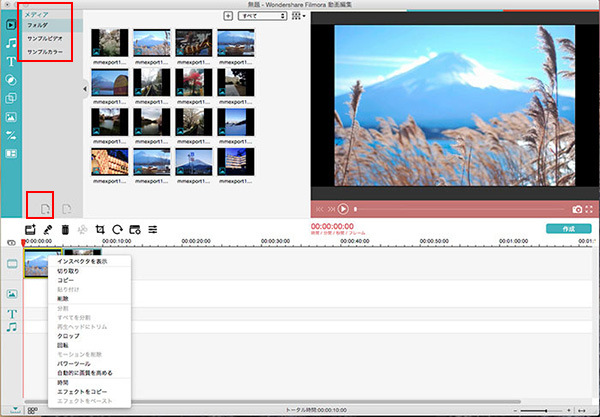
そもそもの立ち上げた画面には、素材データや各編集効果の一覧が表示されるウインドウの他 プレビューウインドウとタイムラインというシンプルさに加え、先ほど例に出したトリミングやクロップの操作も、タイムライン上にあるデータを選択して、直上のツールバーもしくは右クリックで必要なメニューを選ぶだけ。解像度に勝手に合わせてくれるのはもちろん、自分でクロップする場所を調整できるのも、同一画面のコマンドから設定できます。
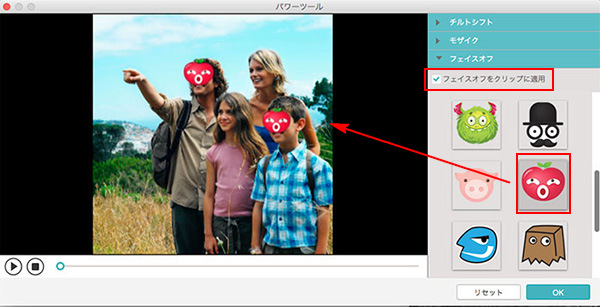
その他にも、デフォルトであるエフェクト以外に別途サイト上から新たなエフェクトを追加したり、素材コンテンツの管理も画面上で一覧・操作が可能です。
編集した動画の出力も、各種デバイスや、様々なファイル形式に対応しており、DVDに直接書き込むだけでなく、FacebookやYouTubeへ直接アップロードできたりと、直感的に簡単にできるソフトです。
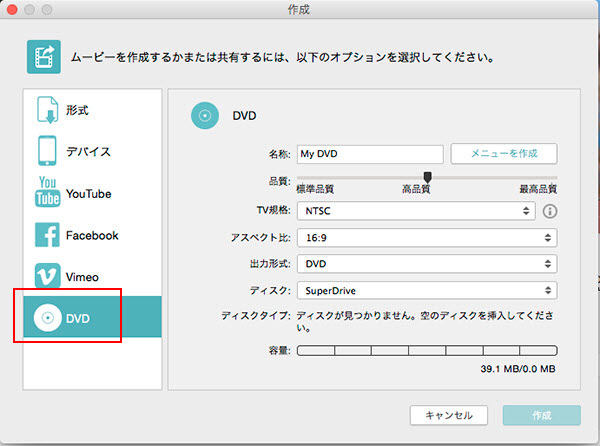
あなたのストーリに光をつける!「Filmora (旧名:動画編集プロ)」なら、こういう感じの動画が楽に作成できる!
詳しい「Filmora (旧名:動画編集プロ)」操作デモ
サポート
製品に関するご意見・ご質問・ご要望はお気軽に こちらまでお問い合わせください。 >>



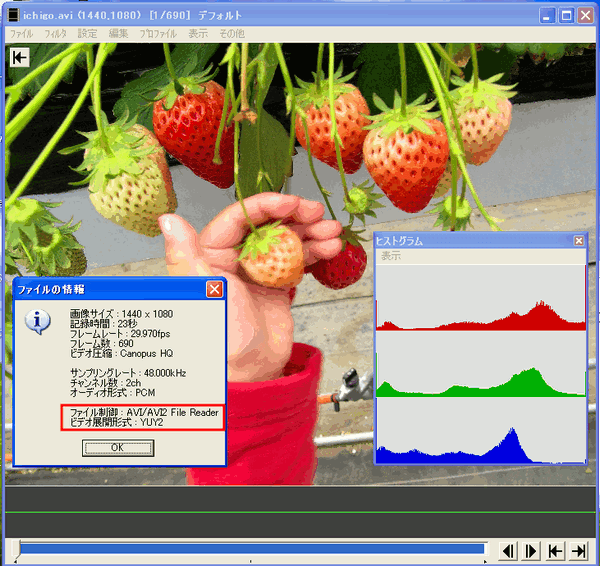


役に立ちましたか?コメントしましょう!